गूगल द्वारे उपबध करुन देण्यात येणारे स्प्रेडशिट वर आधारील ऍप्लीकेशन आहे. ऑनलाईन म्हणजेच इंटरनेट द्वारे वापरता येणारे वेब वर आधारीत ऍप्लीकेशन आहे. नवीन स्प्रेडशिट Google Sheets Marathi तयार करणे, त्यामध्ये बदल करणे, आणि सहकार्यांसोबत शेअर करुन वापरता येते हे ॲप्लीकेशनचे वैशिट्ये आहे. अनेक वैशिट्ये आणि सुविधासह वापरता येणारे निशुल्क ॲप्लीकेशन आहे.
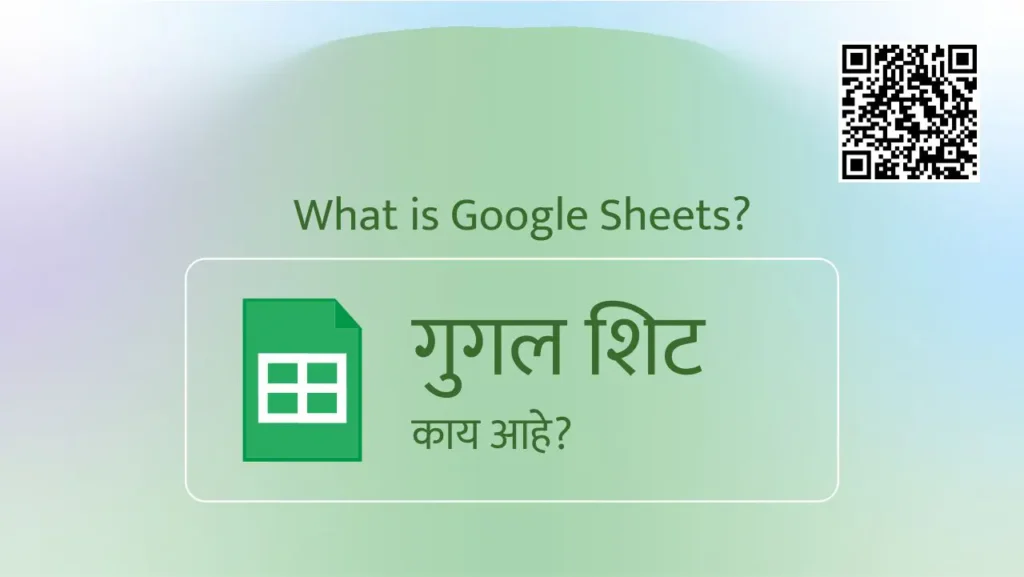
अनुक्रमणिका
गूगल शिट काय आहे? (Google Sheets Marathi Mahiti)
गूगल शीट वेब आधारित स्प्रेडशीट ऍप्लीकेशन आहे जो गुगल द्वारे निशुल्क उपलब्ध करून दिलेले आहे. ऍप्लीकेशन क्लाऊड स्टोरेज पद्धतीचा वापर करतो त्यामुळे गुगल शीटच्या सर्व सोयी ऑनलाइन कोठेही आणि कधीली वापरता येतात.
ऍप्लीकेशन वापरण्यासाठी संगणक आणि मोबाईल या दोन्हीही साधनांचा वापर करता येतो. तसेच कोणत्याही कार्यकारी यंत्रणा (OS – Operating System) उदा. विंडोज ओ.एस., अँड्रॉइड, आाणि आय.ओ.एस. सारख्या प्लॅटफॉर्मवर एप्लीकेशन वापरता येतात.
गूगल अकाऊंट म्हणजेच जीमेल लॉगिन केल्यानंतर गुगल शीट एप्लीकेशन च्या सर्व सोयी वापरता येतात. गूगल शिट द्वारे तयार केलेल्या फाईल्स त्या अकाउंटच्या गुगल ड्राईव्ह वरती आपोआप सेव्ह केल्या जातात.
गूगल शिटची वैशिष्ट्ये
- नि:शुल्क ऍप – गूगल शिट पुर्णपणे नि:शुल्क उपलब्ध आहे तसेच कोणीही याचा वापर करु शकतो.
- सोपा इंटरफेस – गूगल शिटचा इंटरफेस सोपा आणि वापरण्यास सोपा असल्याकारणाने कोणीही याचा वापर करु शकतो.
- संपादन – एका गूगल शिटवर अनके वेळा अनेक वापरकर्ते एकाच वेळी संपादन कार्य करु शकतात. म्हणजेच एकच गूगल शिटवर समुहामध्ये विभागून संपदान कार्य करता येऊ शकते.
गूगल शिट कसे चालू करावे?
गुगल शीट वापरण्यासाठी सर्वप्रथम जीमेल किंवा गुगल अकाउंट मध्ये लॉगिन करणे गरजेचे आहे यासाठी तुम्ही पुढील पद्धतीचा वापर करू शकता. “जिमेल अकाऊंट तयार करा 5 स्टेप मध्ये”
जीमेल किंवा गुगल अकाउंट मध्ये कसे लॉगिन करतात यासाठीचा व्यवस्थित विवरण असलेला ट्युटोरिअल दिलेला आहे यावरची क्लिक करून तुम्ही जीमेल मध्ये कसं लॉगिन करू शकता याची संपूर्ण माहिती दिलेली आहे
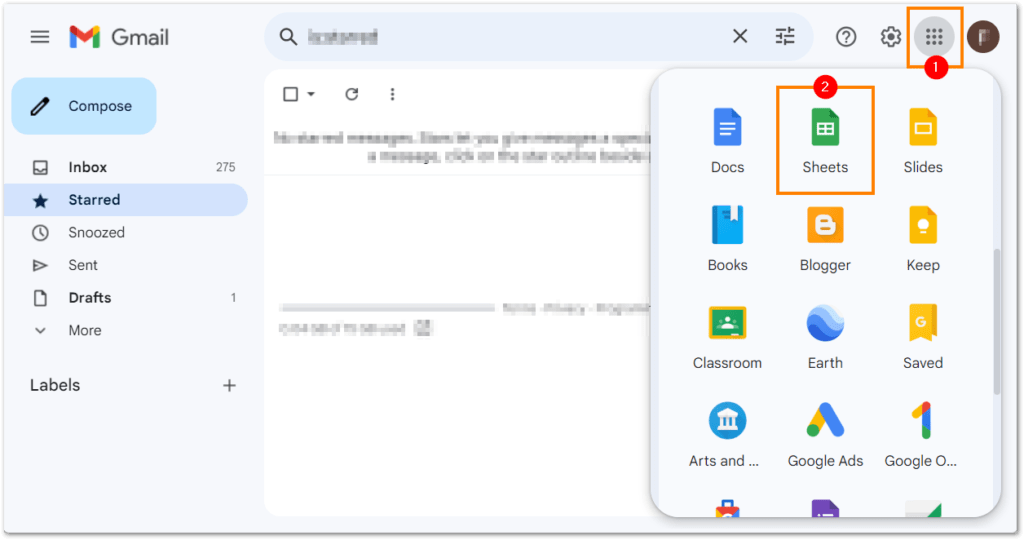
गूगल शिटची दृश्यघटके
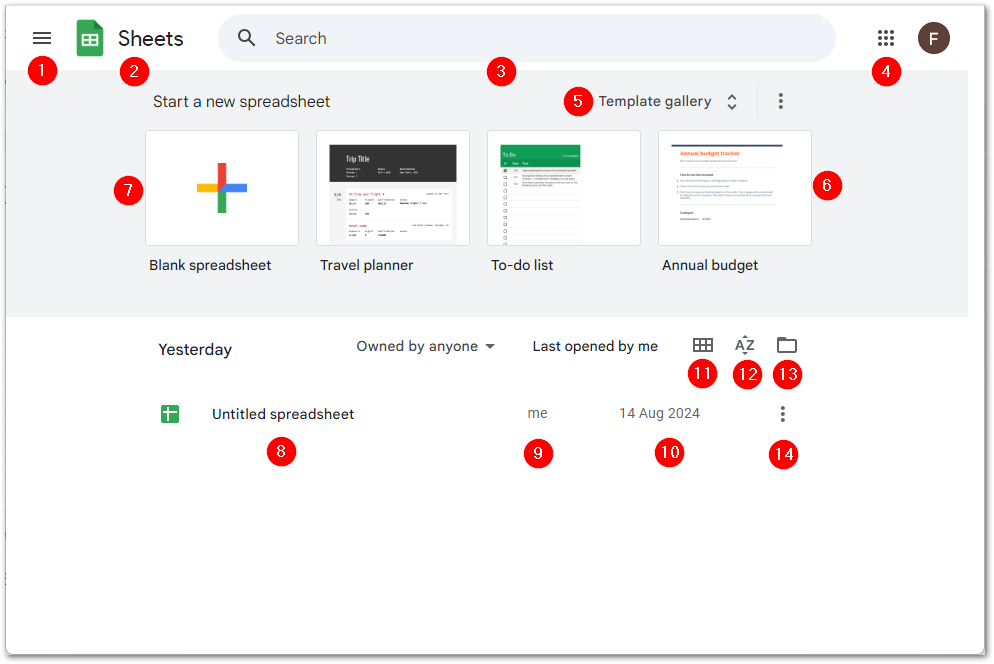
1. टॉप बार/टायटल बार (Top Bar)

गूगल शिट वेब ऍप्लीकेशनच्या सर्वात वर असणा-या लांब पट्टीला टॉप बार/टायटल बार (Top Bar) असे म्हणतात.
2. गूगल शिट आयकॉन (Google Sheet Icon)
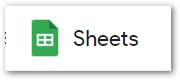
कोणत्याही ऍप्लीकेशनची ओळख हे त्याचे आयकॉन असतात जे सहसा विन्डोच्या सर्वात वरील टॉप बार किंवा टायटल बार वरती दर्शवलेले असतात. चित्रामध्ये दर्शवलेल्या प्रमाणे गूगल शिटचे आयकॉन आणि ऍप्लीकेशनचे नाव टेक्स्टच्या स्वरुपात दर्शवलेले आहे. आयकॉन एक प्रकारचे ग्राफिक्स् असतात ज्याचा वापर ऍप्लीकेशनची ओळखिच्या स्वरुपात उपयोगी येतो.
3. सर्च बॉक्स (Search Box)
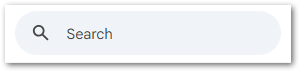
स्प्रेडशिटसह इतर गूगल वेब ऍप्लीकेशन मध्ये तयार होणा-या सर्व फाईलस् गूगल ड्राईव्ह मध्ये साठवली म्हणजेच सेव्ह केली जातात. स्प्रेडशिटसह इतर प्रकारच्या फाईलचा शोध घेण्यासाठी या सर्च बॉक्सचा वापर केला जातो. फाईलच्या नावाने तसेच त्यांच्या प्रकारनुसार कोणतेही फाईल शोधता येते.
4. ऍप्स (Apps – Hamburger Menu)

हॅम्बर्गर मेनू : चित्रा मध्ये दिसणा-या नऊ टिंबाच्या आयकॉनला “हॅम्बर्गर मेनू” म्हणतात. हॅम्बर्गर मेनू आयकॉनवरली क्लिक केल्यानंतर गूगलचे अनेक ऍपस् असलेली यादी आपल्यासमोर येते.

युझर आयकॉन : डिस्प्ले पिक्चर किंवा युझर आयकॉन गूगल अकाऊंटचा प्रोफाईल पिक्चर असतो. प्रोफाईल पिक्चर मध्ये वापरकर्ता स्वता:चा फोटो किंवा इतर कोणत्याही स्वरुपाचे इमेज प्रोफाईल पिक्चर म्हणुन लावू शकतो. प्रोफाईल पिक्चर न निवडण्याच्या स्थितीमध्ये या भागामध्ये वापरकर्ताचे सुरवातीच्या नावाने पहिले अक्षर प्रोफाईल पिक्चर म्हणुन आपोआप निवडले जाते.
5. टेम्पलेट गॅलरी (Template Gallery)
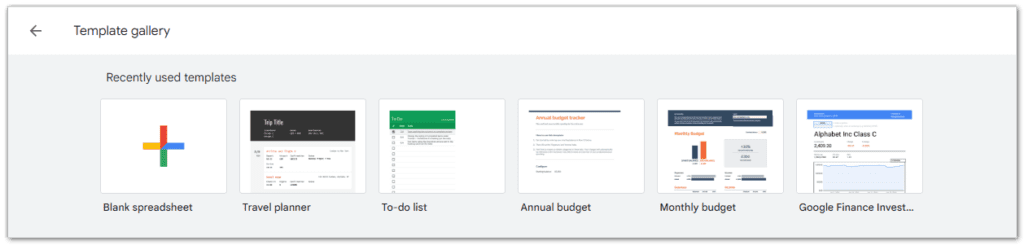
टेक्स्ट, स्वरुप, अलाईनमेंट, रंगसंगती, इमेजसह व इतर घटकांसह तयार केलेल्या स्प्रेडशिट फाईल्सला टेम्पलेट असे म्हणतात. टेम्पलेट एक प्रकारची तयार म्हणजेच रेडिमेड रचना असते.
टेम्पलेट द्वारे नवीन स्प्रेडशिट फाईल तयार करता येते ज्यामध्ये सर्व रचना आणि फॉरमेटिंग टेम्पलेट डिझानस सारखीच असते. थोडक्यात टेम्पलेटचा वापर करुन नवीन स्प्रेडशिट तयार करता येते जे टेम्पलेटची प्रतिकृती असते.
6. अलीकडील टेम्पलेट (Recent Template)
पुर्वी तयार केलेल्या किंवा उघडलेल्या स्प्रेडशिट टेम्पलेट यांची यादी या भागामध्ये दर्शवलेली जाते.
7. नविन स्प्रेडशिट फाईल
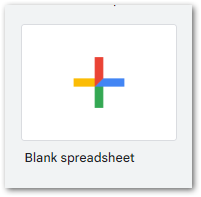
गूगल शिट ऍप्लीकेशनाचा वापर करुन नविन स्प्रेडशिट फाईल तयार करण्यासाठी चित्रामध्ये दर्शवलेल्या + आयकॉन किंवा “Blank Spreadsheet” या पर्यायाचा वापर करतात. गूगल शिट मध्ये या कमांडद्वारे तयार होणारी स्पेडशिट पुर्णपणे नविन आणि रिकामी स्वरुपात उघडली जाते.
वरील कमांडच्या विरुद्ध टेम्पलेट गॅलरी मधुन निवडलेल्या टेम्पलेट मधील गूगल शिटचा आराखडा म्हणजेच फॉरमेटिंग पुर्णपणे तयार असतो. ज्यामध्ये वापरकर्ता डेटा स्वता:च्या सोयिनुसार बदल (Edit)करू शकतो.
8. पुर्वीच्या स्प्रेडशिट फाईल (Recent Spreadsheet)
गूगल शिट ऍप मध्ये पुर्वी उघडलेल्या किंवा एडिट केलेल्या स्प्रेडशिट यांची यादी क्रमांनुसार दर्शवली जातो. एकंदरीत मागील 30 दिवसांचा स्प्रेडशिटची माहिती यादी स्वरुपात इतर पर्यायासह दर्शवली जाते.

- स्प्रेडशिटचे आयकॉन आणि नाव
- निर्माता म्हणजेच ओनरचे नाव
- तुम्ही स्प्रेडशिट शेवटी केंव्हा उघडली तो दिनांक
- Options
- List View and Grid View
- क्रम स्वरुप निवडा
- इतर ठिकाणी सेव्ह असलेल्या फाईल उघडण्यासाठी या पद्धतीचा वापर करतात.
गूगल स्प्रेडशिटची दृश्यघटके
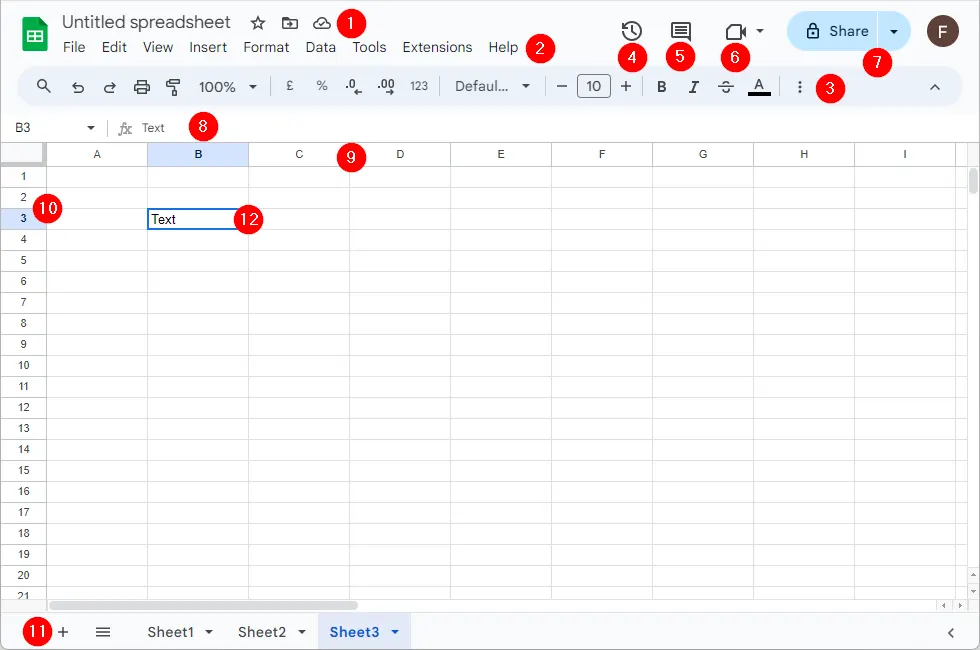
1. स्प्रेडशिटचे आयकॉन आणि नाव
गूगल स्प्रेडशिट विन्डोच्या सर्वात वरील बार याला टायटल बार किंवा टॉप बार म्हणतात. टायटल बार वरती स्प्रेडशिट संदर्भातील प्राथमीक माहितीचा समावेश असतो. हिरव्या रंगामध्ये पांढ-या रंगाच्या चौकोनसदृश्य चित्राला गूगल स्प्रेडशिटचे आयकॉन असे म्हणतात. त्यानंतर सेव्ह असलेल्या गूगल स्प्रेडशिटच्या नावाचा समावेश असतो.
स्प्रेडशिट सेव्ह न केलेल्या स्थितीमध्ये “Untitled spreadsheet” असे नाव दर्शवले जाते. गूगल स्प्रेडशिट चे नाव बदण्यासाठी म्हणजे रिनेम करण्यासाठी या भागावरती माऊसने फक्त एकदा क्लिक करुन नाव बदलता येते.
2. गूगल शीटस् मेनु
गूगल स्प्रेडशिट मध्ये एकून 9 (नऊ) मेनु आहेत. अनुक्रमे फाईल, एडिट, व्ह्युव्ह, इन्सर्ट, फॉरमेट, डेटा, टुल्स्, एक्सटेन्शन आणि हेल्प इ. मेनुंचा समावेश होतो. प्रत्यके मेनुआंतर्गत कमांडचा समावेश होतो. प्रत्यके कमांडची रचना सचित्र पद्धतीने केलेली आहे त्यामुळे कमांड लक्षात ठेवणे सोपे जाते. कमांडचा वापर करुन संपुर्ण स्प्रेडशिट व त्यासंबधीचे सुविधा वापरली जातात.
3. टुल बार
टुलबार असे घटक असतात जे आयकॉन स्वरुपात दर्शवली जातात आणि कमांडचा पर्याय असतात. आवश्यक आणि सतत वापरली जाणारी कमांड जलद गतिने वापरता यावीत म्हणुन त्यांची रचना टुलबार वरती केलेली आहे. यामध्ये सर्च, अनडु, रिडू, प्रिंन्ट, पेंन्ट फॉरमेंट… अश्या टुलचा समावेश होतो.
4. व्हर्जन हिस्ट्री
उघडलेल्या गूगल स्प्रेडशिट संबधीत बदलांची आवृत्ती या कमांडद्वारे पाहता येते. एक गूगल स्प्रेडशिट अनेक गूगल वापरकर्ते विभागून वापरु शकतात म्हणजेच त्यामध्ये बदल आणि सुधारणा करु शकतात. गूगल स्प्रेडशिट मध्ये केले गेलेले बदल दिनांक, वेळ आणि कोणत्या वापरकर्त्या मार्फत केलेली आहे ते “Version history” या पॅन मध्ये दर्शवली जाते.
5. कमेंटस्
कमेंटस् म्हणजेच टिप्पणी होय. गूगल स्प्रेडशिट मध्ये असलेल्या सेल्स् किंवा सेल्स् मधील माहिती संबधित टिप्पणी नोंदवू शकतात. स्प्रेडशिट मध्रील सेल्स् निवडून कमेंट मध्ये मजकूर टाईप करू शकतात तसेच विशीष्ट गूगल वापरकर्त्याला संबधीत कमेंट किंवा प्रश्न करु शकतात. स्वता:चे किंवा इतर वापरकर्त्यांचे कमेंट आणि चर्चा या ठिकाणी पाहू शकता.
6. मिटींग
संबधीत गूगल स्प्रेडशिट विषयीची मिंटींग म्हणजेच चर्चासत्र सुरु करण्याची सुविधाया ठिकाणी दिलेली आहे. ऑडिओ आणि व्हिडीओ कॉन्फरन्स द्वारे मिटींगचे नियोजन करण्यासाठी या पर्यायाचा वापर करतात.
7. शेअर्स
शेअर्स कमांडद्वारे गूगल स्प्रेडशिट इतर वापरकर्ता सोबत शेअर करु शकता. ज्या वापरकर्त्याला संबधीत स्प्रेडशिट शेअर करायची आहे त्याचा इमेल आयडी या ठिकाणी नमूद करावयाचा असतो.
8. फॉम्युला बार
सेल मध्ये असलेला डेटा कश्या पद्धतीने वापरायचा आहे त्यासाठीचे फंक्शन आणि फॉम्युला द्वारे ठरवता येते. गणिती आणि तर्क पद्धतीने स्प्रेडशिट मधील डेटा अद्यावत करुन वापरता येतो. स्प्रेडशिट संबधीत अनेक फॉम्युला यासाठी उपलब्ध आहेत. फॉम्युला बारमध्ये निवडलेली सेलचा क्रम किंवा सेलसाठी वापरलेले फंक्शन दर्शवले जाते.
9. कॉलम
उभ्या स्वरुपात असलेल्या सेलच्या क्रमला कॉलम असे म्हणतात. कॉलम अल्फाबेटिक (अक्षर) स्वरुपामध्ये असते ज्याची सुरवात इंग्रजीतील पहिले अल्फाबेट A पासुन होत असते तर शेवट Z पर्यंत दिलेली आहे. परंतू कॉलम यांची संख्या यापेक्षा आधिक घेता येऊ शकते.
10. रो
सेल आडव्या समुहाला रो म्हणतात. रो क्रमांकामध्ये दर्शवलेले असतात. गूगल स्प्रेडशिट मध्ये रो ची संख्या 1 ते 1000 पर्यंत दिलेली आहे तसेच गरजेनुसार यांची संख्या वाढवता येऊ शकते.
11. गूगल शीटस् टुल
शिट यांची संख्या वाढवणे, शिट डिलीट करणे, डुप्लीकेट शिट तयार करणे, शिटचे नाव बदलणे, शिटचा रंग बदलणे तसेच पासवर्ड द्वारे शिट संरक्षित करणे या यर्व गोष्टी करता येतात. नविन शिट समाविष्ट करण्यासाठी (+) या चिन्हाचा वापर करताता. शिट वर माऊसद्वारे राईट क्लिक करून त्या संदर्भात
अनेक पर्याय गरजेनुसार वापरता येतात.
12. सेल
कॉलम आणि रो यांच्या तयार होणा-या चौकोनाला सेल असे म्हणतात. वरील चित्रामध्ये दर्शवलेल्या B3 हा सेल होतो.
